
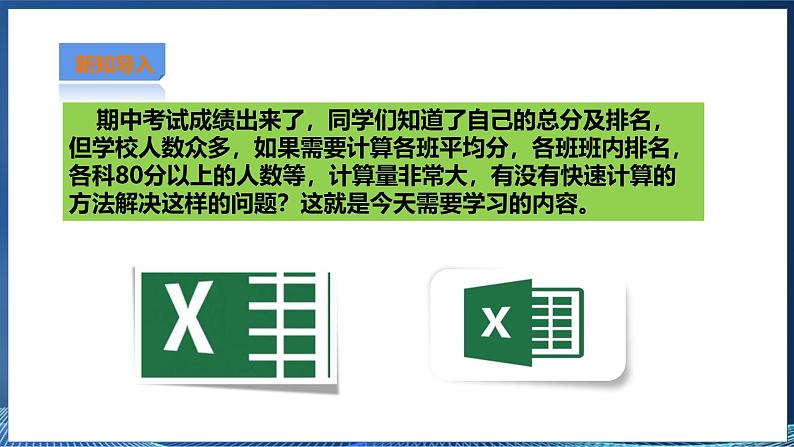
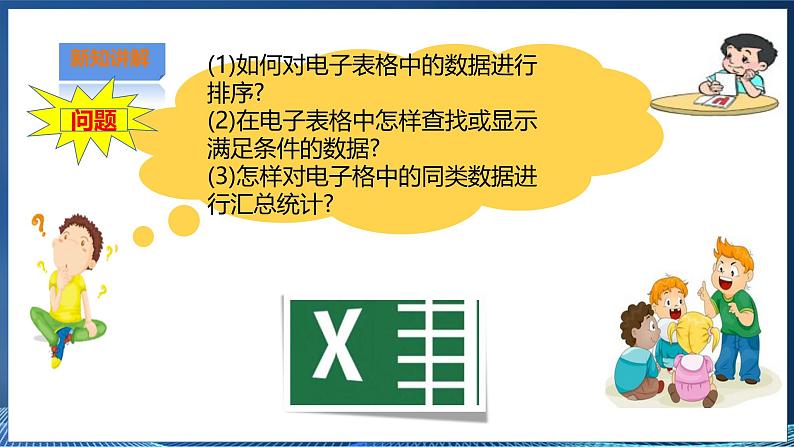
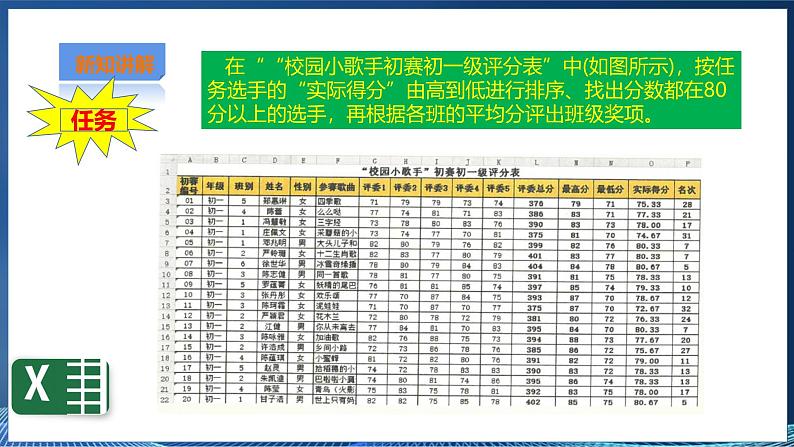

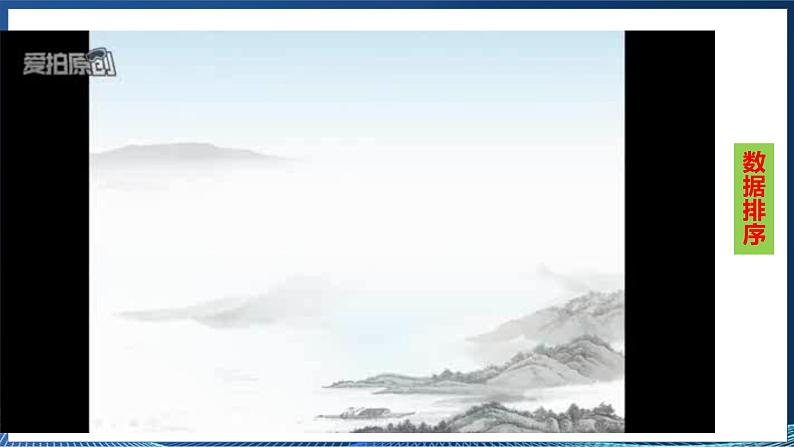
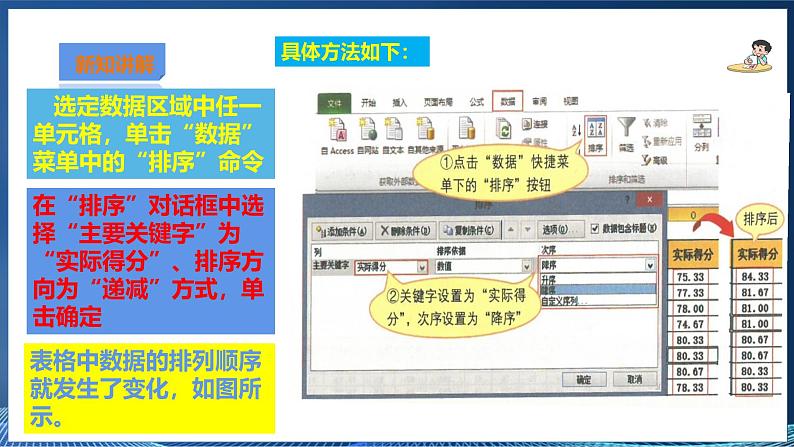
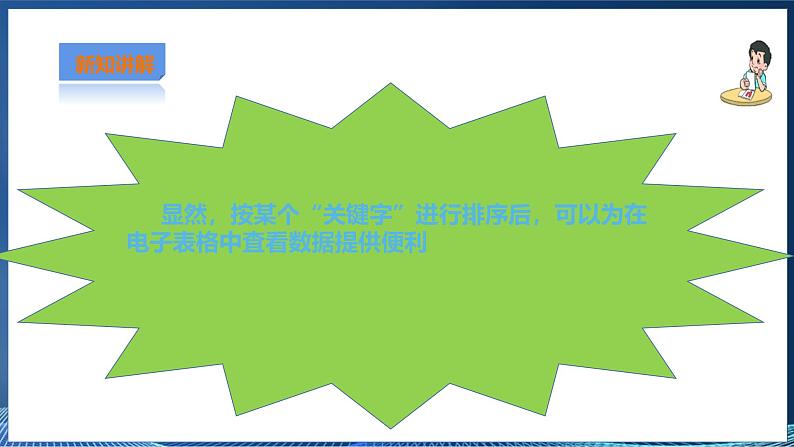
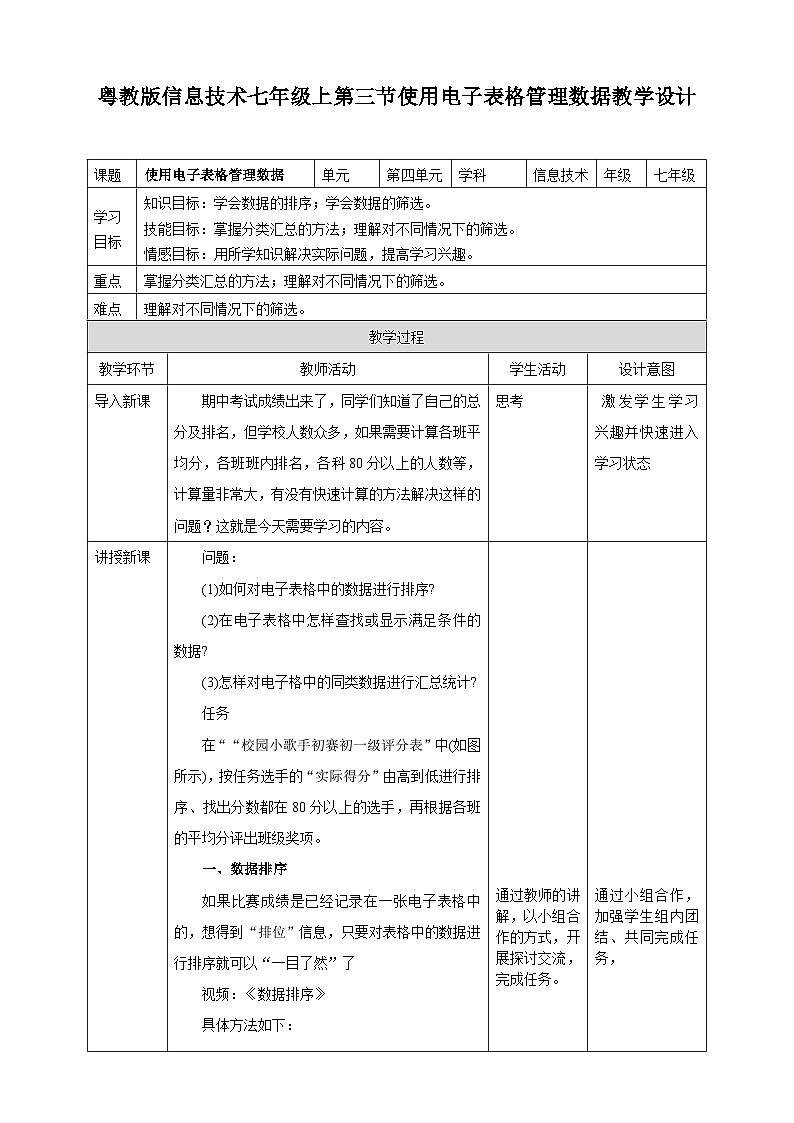
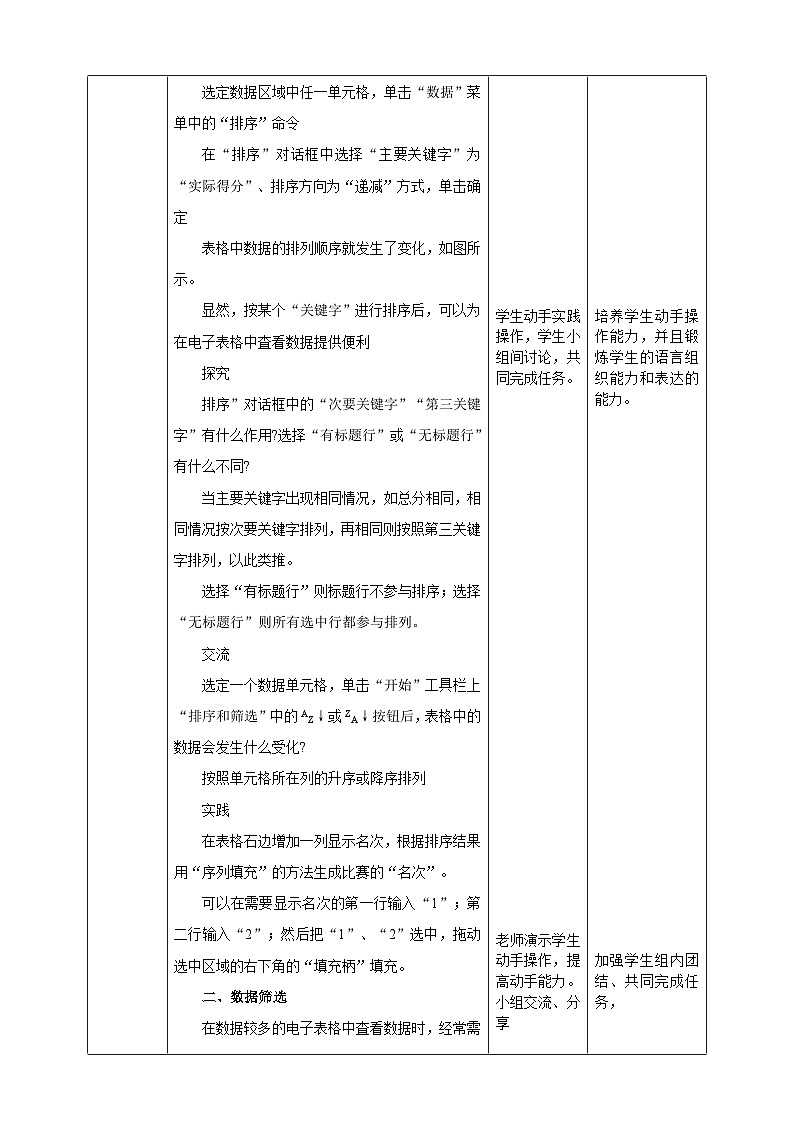

所属成套资源:粤高教A版七年级下册信息技术课件+教案+素材
初中信息技术粤高教A版七年级下册第四节 使用电子表格管理数据优质ppt课件
展开
这是一份初中信息技术粤高教A版七年级下册第四节 使用电子表格管理数据优质ppt课件,文件包含第三节使用电子表格管理数据pptx、第三节使用电子表格管理数据doc、数据排序wmv、数据汇总wmv、数据筛选wmv等5份课件配套教学资源,其中PPT共31页, 欢迎下载使用。
期中考试成绩出来了,同学们知道了自己的总分及排名,但学校人数众多,如果需要计算各班平均分,各班班内排名,各科80分以上的人数等,计算量非常大,有没有快速计算的方法解决这样的问题?这就是今天需要学习的内容。
在““校园小歌手初赛初一级评分表”中(如图所示),按任务选手的“实际得分”由高到低进行排序、找出分数都在80分以上的选手,再根据各班的平均分评出班级奖项。
选定数据区域中任一单元格,单击“数据”菜单中的“排序”命令
在“排序”对话框中选择“主要关键字”为“实际得分”、排序方向为“递减”方式,单击确定
表格中数据的排列顺序就发生了变化,如图所示。
排序”对话框中的“次要关键字”“第三关键字”有什么作用?选择“有标题行”或“无标题行”有什么不同?
当主要关键字出现相同情况,如总分相同,相同情况按次要关键字排列,再相同则按照第三关键字排列,以此类推。
选择“有标题行”则标题行不参与排序;选择“无标题行”则所有选中行都参与排列。
选定一个数据单元格,单击“开始”工具栏上“排序和筛选”中的AZ↓或ZA↓按钮后,表格中的数据会发生什么受化?
按照单元格所在列的升序或降序排列
在表格石边増加一列显示名次,根据排序结果用“序列填充”的方法生成比赛的“名次”。
可以在需要显示名次的第一行输入“1”;第二行输入“2”;然后把“1”、“2”选中,拖动选中区域的右下角的“填充柄”填充。
在数据较多的电子表格中査看数据时,经常需要找出满足某种条件的数据
在 Excel中可以用“自动筛选”功能完成这类任务。
例如:(1)只查看初一(5)班选手的比赛成绩;(2)哪些选手的“实际得分”不低于80分;(3)找出评委分数都不低于80分的选手颁发“优秀表现奖”
选定数据区域中任一单元格,单击“数据”快捷菜单下的“筛选”按钮,表格标题栏的各列单元格中就出现了选择或设置“筛选”条件的下拉箭头,如图所示。
2.进行不同情况下的“筛选”
(1)直接选择“相等”条件的筛选。
单击选择筛选条件的下拉箭头,如果筛选条件能在下拉列表框中找到,直接选择它就可进行满足条件的“筛选”。
例如,在数据表中筛选出“初一(5)”班的选手,如图所示。
(2)“自定义”条件的筛选。
如果在下拉列表框中找不到“相等”的筛选条件,或者筛选条件是“大于”“不小于”等“不相等”情况时,就要选择自定义”筛选条件。
例如,在数据表中筛选出“实际得分”不低于80分的选手,如图所示。
完成一次“自动筛选”任务后怎样退出“筛选状态”?
在Excel菜单栏中点“数据”,点“筛选”,筛选模式就退出了
自动筛选”是否会对表格中数据的顺序、多少产生真正的影响?
在分类汇总前,要用“排序”的方法把准备“汇总”的数据集中到一起,即先进行“分类”。
例如,要对各班选手的分数进行汇总,按计算出的“平均分”颁发不同等级的奖项;因此,首先要以“班别”为关键字进行排序,如图所示
(1)选定数据区域中任一单元格,单击“数据”菜单下的“分类汇总”命令
在对话框中选择分类字段、汇总方式、汇总项及有关选项,单击“确定”,即可得到“分类汇总”的结果,如图所示。
(2)改变分类汇总结果的显示
为了更清晰地査看分类汇总的结果, 首先可以通过“分级显示”控制只显示汇总得出的“各班总分”
还可以进步通过隐藏“列”的方法,只显示“班别”和“实际得分”两列的内容,如图所示
怎样删除“分类汇总”的结果,恢复数据表的原始状态?
点击“数据”菜单中“分类汇总”,在出现的对话框中选择“全部删除”
可以通过怎样的操作把“分类汇总”的结果单独保留下来?
选中要复制的数据区域菜单:编辑-查找和选择-定位条件在弹出的对话框中,选“可见单元格”点“复制”按钮到目标位置“粘贴”
根据“实际得分”的汇总结果,使用函数或排序的方法确定各班的“名次”并“评出”的不同等级的奖项:第一名一等奖,第二、名二等奖,其他为三等奖。
1.按某个( )进行排序后,可以为在电子表格中査看数据提供便利。2.在 Excel中可以用( )功能完成找出满足某种条件的数据。3.使用 Excel电子表格中( )功能可以很方便地对数据进行求总分、计算平均分等处理。
一、数据排序二、数据筛选1.设置“筛选”状态2.进行不同情况下的“筛选”三、数据分类汇总1.对数据进行排序2.进行“分类汇总”
相关课件
这是一份初中信息技术粤高教A版八年级上册第二节 视频的获取与加工优秀ppt课件,文件包含视频的获取与加工课件pptx、视频的获取与加工教案docx等2份课件配套教学资源,其中PPT共58页, 欢迎下载使用。
这是一份初中信息技术粤高教A版八年级上册第一章 图像的获取与处理第四节 风格迥异的文字一等奖课件ppt,文件包含第四节风格迥异的文字pptx、第四节风格迥异的文字doc、photoshop如何给图片添加文字效果wmv等3份课件配套教学资源,其中PPT共32页, 欢迎下载使用。
这是一份初中信息技术粤高教A版八年级上册第三节 奇妙的图层优秀课件ppt,文件包含第三节奇妙的图层pptx、第三节奇妙的图层doc、Photoshop图层基础知识与图层面板wmv等3份课件配套教学资源,其中PPT共28页, 欢迎下载使用。










